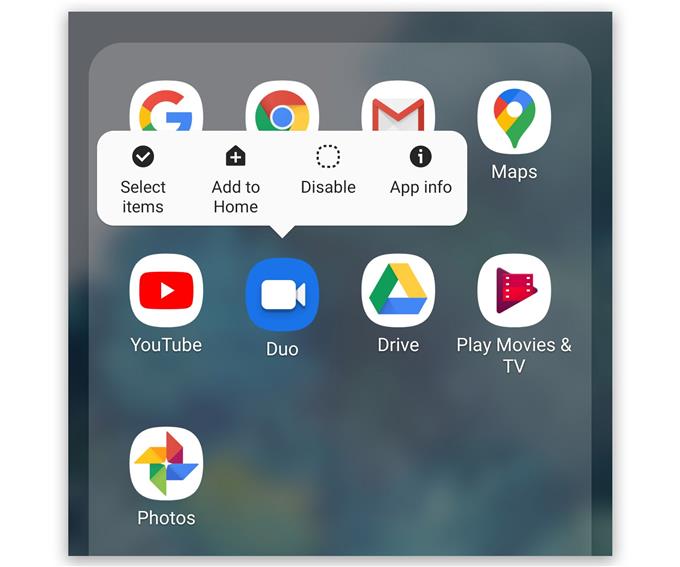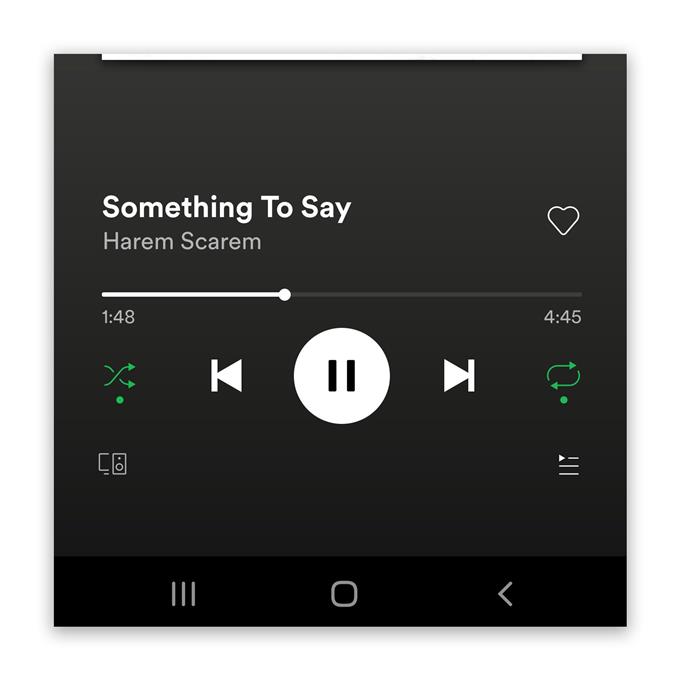Einige Nutzer haben sich beschwert, weil Google Duo während Videokonferenzen keinen Ton hat und daher die Nutzer am anderen Ende nicht hören können. Dieses Problem kann ein Zeichen für ein ziemlich kleines Problem mit der Firmware sein, oder es kann bedeuten, dass ein Problem mit der Hardware Ihres Telefons vorliegt, insbesondere mit den Lautsprechern.
In diesem Beitrag werde ich Sie bei der Durchführung der praktischsten Verfahren unterstützen, damit Sie feststellen können, ob es sich um ein Firmware- oder ein Hardwareproblem handelt. Wir werden versuchen, jede Möglichkeit zu prüfen und sie nacheinander auszuschließen. Wenn Sie dieses Problem haben, lesen Sie weiter, da wir Ihnen möglicherweise helfen können.
Google Duo hat keinen Ton
Benötigte Zeit : 10 Minuten
Solange dies kein Problem mit der Hardware ist, sollten Sie es durch ein oder mehrere Verfahren beheben können. Folgendes sollten Sie jedoch tun:
- Erzwingen Sie einen Neustart Ihres Telefons
Wenn Sie Probleme beheben möchten, mit denen Sie nicht vertraut sind, ist es besser, den erzwungenen Neustart vor allem anderen durchzuführen, da das Problem möglicherweise durch einen kleinen Fehler im System verursacht wird.
1. Halten Sie dazu die Lautstärketaste und die Ein- / Aus-Taste 10 Sekunden lang gedrückt. Dadurch wird Ihr Telefon gezwungen, sich selbst auszuschalten und wieder einzuschalten.
2. Wenn das Logo angezeigt wird, lassen Sie beide Tasten los und warten Sie, bis der Neustart des Geräts abgeschlossen ist.Wenn das Problem dadurch nicht behoben wird, fahren Sie mit der nächsten Lösung fort.

- Testen Sie die Lautsprecher
Nach dem erzwungenen Neustart und wenn Google Duo während Videokonferenzen immer noch keinen Ton hat, müssen Sie als Nächstes die Lautsprecher Ihres Geräts testen.
Sie können dies tun, indem Sie die Lautstärke ganz aufdrehen und dann ein Video oder einen Musiktitel abspielen. Wenn Ihr Telefon den Ton problemlos wiedergibt, bedeutet dies, dass die Lautsprecher ordnungsgemäß funktionieren.
Wenn nicht, liegt möglicherweise ein schwerwiegenderes Problem mit der Firmware vor. Sie müssen also noch ein paar Dinge tun.

- Leeren Sie den Cache und die Daten von Google Duo
Zu diesem Zeitpunkt ist es möglich, dass das Problem durch ein Problem mit der App verursacht wird. Als Nächstes müssen Sie Google Duo selbst zurücksetzen. Dies bedeutet, dass der Cache und die Daten gelöscht werden. Hier ist wie:
1. Gehen Sie zu dem Bildschirm, auf dem sich das Duo-Symbol befindet.
2. Tippen und halten Sie auf das Duo-Symbol, bis die Optionen angezeigt werden.
3. Tippen Sie auf App-Informationen.
4. Berühren Sie Speicher.
5. Tippen Sie auf Cache löschen.
6. Tippen Sie nun auf Daten löschen und berühren Sie zur Bestätigung OK.In den meisten Fällen wird dadurch ein App-Problem behoben. Dies ist möglicherweise erforderlich, damit Duo wieder einwandfrei funktioniert. Wenn das Problem jedoch weiterhin besteht, fahren Sie mit der nächsten Lösung fort.

- Setzen Sie die Einstellungen zurück
Nach den ersten drei Vorgängen und wenn Ihr Telefon während Videokonferenzen mit Google Duo immer noch keinen Ton hat, müssen Sie als Nächstes alle Einstellungen zurücksetzen. Dadurch werden alle Einstellungen Ihres Telefons auf die Werkseinstellungen zurückgesetzt. Es ist möglich, dass einige Einstellungen dieses Problem verursachen. Da wir nicht wissen, um welche Einstellung es sich handelt, sollten Sie einfach alle Einstellungen zurücksetzen. Hier ist wie:
1. Wischen Sie vom oberen Bildschirmrand nach unten, um das Benachrichtigungsfeld nach unten zu ziehen.
2. Tippen Sie oben rechts auf das Symbol Einstellungen.
3. Blättern Sie zu Allgemeine Verwaltung und tippen Sie darauf.
4. Berühren Sie Zurücksetzen.
5. Tippen Sie auf Einstellungen zurücksetzen.
6. Tippen Sie auf die Schaltfläche Einstellungen zurücksetzen.
7. Geben Sie bei Aufforderung Ihre PIN, Ihr Passwort oder Ihr Muster ein.
8. Tippen Sie abschließend auf Zurücksetzen.Solange dies kein Problem mit der Hardware ist, sollten diese Verfahren in der Lage sein, das Problem zu beheben.

Werkzeuge
- Google Duo
Materialien
- Android
Wenn das Audio auf Ihrem Telefon aus irgendeinem Grund auch mit anderen Apps nicht funktioniert, liegt das Problem möglicherweise an den Lautsprechern. Bevor Sie das Telefon tatsächlich zum Techniker bringen, versuchen Sie zumindest, es zurückzusetzen, um festzustellen, ob das Problem dadurch behoben wird. Wenn nicht, haben Sie zumindest Ihre persönlichen Daten von Ihrem Telefon gelöscht.
Stellen Sie vor dem Zurücksetzen Ihres Geräts sicher, dass Sie eine Kopie Ihrer wichtigen Dateien erstellen, da diese gelöscht werden. Wenn Sie fertig sind, führen Sie die folgenden Schritte aus, um Ihr Gerät zurückzusetzen:
- Wischen Sie vom oberen Bildschirmrand nach unten und tippen Sie anschließend auf das Symbol Einstellungen.
- Suchen und tippen Sie auf Allgemeine Verwaltung.
- Berühren Sie Zurücksetzen.
- Tippen Sie auf Werkseinstellungen zurücksetzen.
- Scrollen Sie zum unteren Bildschirmrand und tippen Sie auf Zurücksetzen.
- Wenn Sie dazu aufgefordert werden, geben Sie Ihre PIN, Ihr Passwort oder Ihr Muster ein.
- Tippen Sie abschließend auf Alle löschen.
Und genau das müssen Sie tun, wenn Google Duo auf Ihrem Android-Gerät keinen Ton hat.
Ich hoffe, dass wir helfen konnten. Bitte unterstützen Sie uns, indem Sie unseren Kanal abonnieren.
- Google Meet hat keinen Ton und kann andere Nutzer nicht hören
- So erstellen Sie eine neue YouTube-Wiedergabeliste auf dem Galaxy S20
- Hangouts-Mikrofon funktioniert nicht, andere Benutzer können es nicht hören
- Zoom-Mikrofon funktioniert nicht unter Android. Hier ist die Lösung!